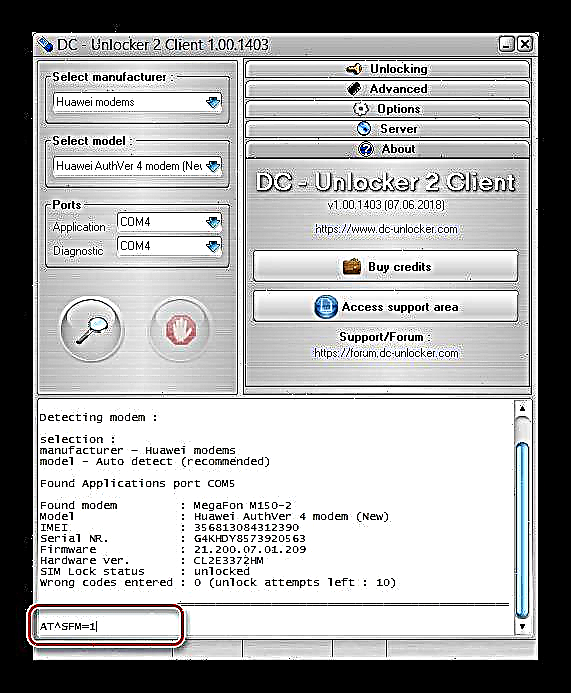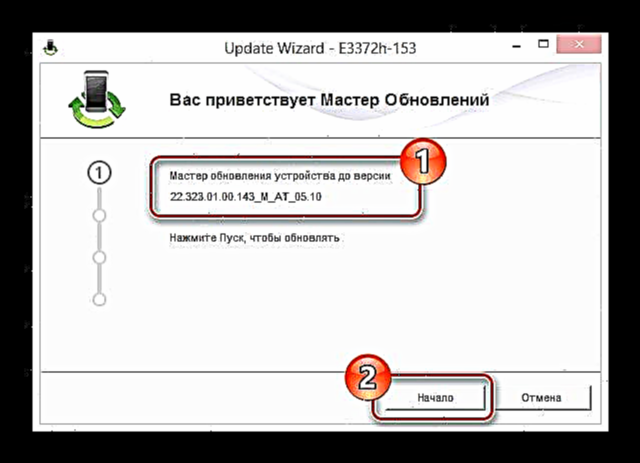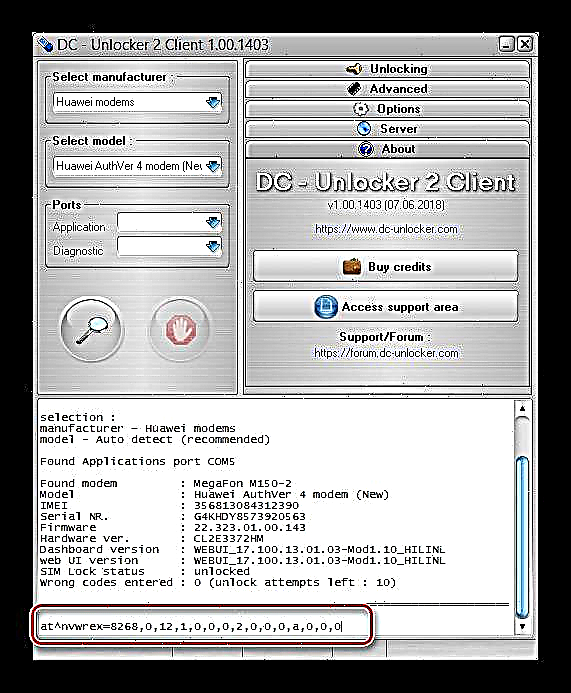මෙගාෆොන් යූඑස්බී මොඩමයක් මිලදී ගැනීමේදී, වෙනත් ක්රියාකරුවන්ගේ උපාංග මෙන්ම, ඕනෑම සිම් කාඩ්පතක් භාවිතා කිරීම සඳහා එය අගුළු ඇරීමේ අවශ්යතාවයක් ඇත. මෙම කාර්යය ක්රියාත්මක කිරීමේ සංකීර්ණතාවය ස්ථාපිත ස්ථිරාංග සමඟ කෙලින්ම සම්බන්ධ වේ. පහත දැක්වෙන උපදෙස් වල කොටසක් ලෙස, අපි වඩාත් අදාළ අගුළු හැරීමේ විකල්ප සලකා බලමු.
සියලුම සිම් කාඩ්පත් සඳහා මෙගාෆොන් මොඩමයක් අගුළු ඇරීම
තරමක් විශාල USB මොඩමයක් ඇති බැවින්, සමහර උපාංගවල විශේෂාංග සහ වැඩසටහන් සමඟ අනුකූල වීම හෝ එහි lack නතාවය හේතුවෙන් අමතර ගැටළු ඇතිවිය හැකිය. මීට අමතරව, සීමාවන් ඉවත් කිරීමට උත්සාහ කිරීම සමහර විට උපාංගයේ අසමත් වීමට හේතු වේ. පහත තොරතුරු කියවීමට පෙර මෙය සලකා බැලිය යුතුය.
විකල්ප 1: පැරණි ස්ථිරාංග
ඔබගේ මොඩමයේ යල් පැන ගිය ස්ථිරාංග අනුවාදයක් ස්ථාපනය කර ඇත්නම් මෙම අගුළු ඇරීමේ ක්රමය සුදුසු වේ. උදාහරණයක් ලෙස, අපි උපාංගය පදනමක් ලෙස ගනිමු "Huawei E3372S" වැඩසටහන හරහා ඕනෑම සිම් කාඩ්පත් සමඟ වැඩ කිරීම සඳහා එය අගුළු ඇරීම DC අගුළු ඇරීම.
මෙයද බලන්න: එම්ටීඑස් සහ බීලයින් මොඩම අගුළු ඇරීම
පියවර 1: යතුරක් ලබා ගැනීම
මෙගාෆෝන් උපාංග ඇතුළුව බොහෝ USB- මොඩමයන් අගුළු ඇරීමට, යතුරක් අවශ්ය වන අතර, එය අන්තර්ජාලයේ හෝ විකුණුම් කාර්යාලයක වෙළඳ පොළවල ලබා ගත හැකිය. විශේෂ මාර්ගගත සේවාවක් හෝ වැඩසටහනක් භාවිතයෙන්ද එය ජනනය කළ හැකිය. Huawei Unlock Code කැල්කියුලේටරය.
Huawei Unlock Code Calculator Online වෙත යන්න
- ඔබගේ උපාංගය ප්රවේශමෙන් පරීක්ෂා කර පේළියේ අංකය සොයා ගන්න "IMEI".
- සබැඳි සේවා පිටුවේ, එකම නමෙහි ක්ෂේත්රයට නිශ්චිත අගය එකතු කර බොත්තම ක්ලික් කරන්න "කැල්ක්".
- ඊට පසු, පහත දැක්වෙන සෑම පේළියකම අගයක් දිස්වනු ඇත. මෙගාෆොන් USB මොඩම සම්බන්ධයෙන් සහ විශේෂයෙන් උපාංගය "Huawei E3372S", ඔබට ක්ෂේත්රයෙන් කේතය පිටපත් කිරීමට අවශ්යය "v201 කේතය".



පියවර 2: DC අගුළු ඇරීම
- පහත සබැඳියෙන් නිල DC Unlocker වෙබ් අඩවිය විවෘත කරන්න. මෙන්න ඔබට බොත්තම ඔබන්න "බාගන්න" ඔබේ පරිගණකයට සංරක්ෂිතය බාගන්න.
DC Unlocker බාගත කිරීමේ පිටුවට යන්න
- ඕනෑම ලේඛනාගාරයක් භාවිතයෙන් ලබා ගත හැකි සියලුම ගොනු උපුටා ගන්න "පරිපාලක ලෙස" දුවන්න "dc-unlocker2client".
- වැඩසටහන ආරම්භ කරන අවස්ථාවේ දී, සියලු සම්මත ධාවක ස්ථාපනය කිරීම සමඟ USB මොඩමයක් පරිගණකයට සම්බන්ධ කළ යුතුය. එසේ නම්, ලැයිස්තුවෙන් "නිෂ්පාදකයා තෝරන්න" විකල්පය තෝරන්න "Huawei මොඩම" බොත්තම ඔබන්න "මොඩමය සොයා ගන්න".



පියවර 3: අගුළු ඇරීම
- වැඩසටහන් කොන්සෝලය තුළ, අගය වෙනස් කිරීමෙන් පසු ඔබ පහත කේතය සඳහන් කළ යුතුය "කේතය" බ්ලොක් එකෙන් කලින් ලැබුණු අංකයට "v201" මාර්ගගත සේවාවේ වෙබ් අඩවියේ.
at cardlock = "කේතය"
මෙහෙයුම සාර්ථකව අවසන් වූ පසු, වැඩසටහන රේඛාව සමඟ ප්රතිචාර දැක්විය යුතුය "හරි".
- පිළිතුර කෙසේ හෝ වෙනස් නම්, ඔබට අනෙක් AT විධානය ප්රවේශමෙන් භාවිතා කළ හැකිය. මෙම අවස්ථාවේදී, අක්ෂර පහත පේළියෙන් පිටපත් කර කොන්සෝලය තුළට ඇලවිය යුතුය.
at nvwrex = 8268,0,12,1,0,0,0,2,0,0,0,0, a, 0,0,0යතුරක් එබීමෙන් පසු "ඇතුලත් කරන්න" පණිවිඩයක් දර්ශනය විය යුතුය "හරි". මෙම කේත විකල්පය වඩාත් effective ලදායී වන අතර මොඩමයේ තත්වය නොසලකා අගුල ඉවත් කිරීමට ඔබට ඉඩ සලසයි.

පණිවිඩයක් ලැබුණු පසු "දෝෂය" ස්ථිරාංග වෙනස් කිරීමේ ක්රියාවලිය ඇතුළත් අපගේ උපදෙස්වල දෙවන ක්රමය ඔබට උත්සාහ කළ හැකිය.


මෙම විස්තර කරන ලද ක්රියාපටිපාටියේ දී සම්පුර්ණ කරන ලද ඒවා ලෙස සැලකිය හැකිය.
විකල්ප 2: නව ස්ථිරාංග
යාවත්කාලීන කරන ලද මෘදුකාංග සහිත නවීනතම මෙගාෆොන් මොඩමයන් විශේෂ යතුරක් ඇතුළත් කිරීමෙන් අගුළු ඇරීමට නොහැකිය. එහි ප්රති result ලයක් ලෙස ස්ථිරාංගයේ පැරණි හෝ වෙනස් කළ අනුවාදයක් ස්ථාපනය කිරීම අවශ්ය වේ. හයිලින්ක් මෘදුකාංගය වෙනත් විකල්පයන්ට වඩා එහි ඇති විශිෂ්ටත්වය නිසා අපි එය පදනමක් ලෙස සලකමු.
සටහන: අපගේ නඩුවේදී, USB මොඩමයක් භාවිතා කරයි. Huawei E3372H.
පියවර 1: සකස් කිරීම
- වැඩසටහන භාවිතා කරන්න "ඩීසී අන්ලෝකර්" පෙර පියවරෙන්, කොන්සෝලයෙහි පහත කේතය දක්වයි.
AT ^ SFM = 1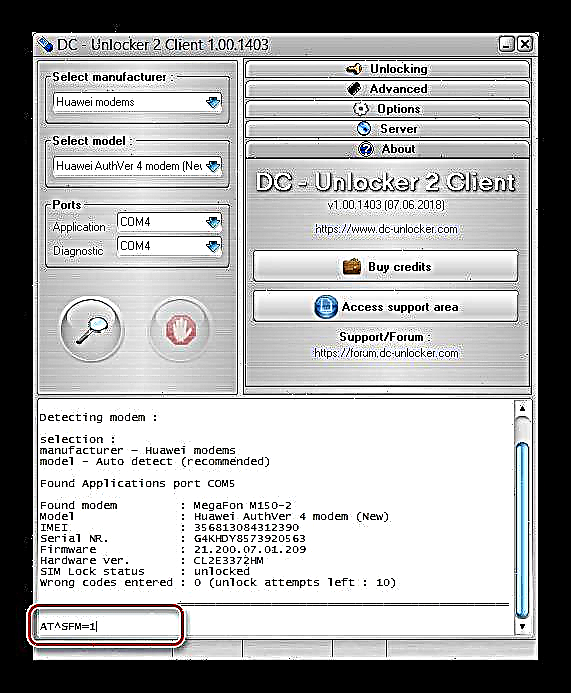
ප්රතිචාරය පණිවිඩයක් නම් "හරි", ඔබට දිගටම උපදෙස් කියවිය හැකිය.

රේඛාවක් දිස්වන විට "දෝෂය" සාම්ප්රදායික ආකාරයෙන් උපාංගය ෆ්ලෑෂ් කිරීමට එය ක්රියා නොකරනු ඇත. ඔබට මෙය කළ හැක්කේ එය පමණි. "ඉඳිකටු ක්රමය"ඒවා අපි සලකා බලන්නේ නැහැ.
සටහන: මෙම ක්රමය මඟින් ඔබට w3bsit3-dns.com සංසදය ඇතුළුව බොහෝ තොරතුරු සොයාගත හැකිය.
- එකම වැඩසටහනේ දී, ඔබ රේඛාව කෙරෙහි අවධානය යොමු කළ යුතුය "ස්ථිරාංග" නිශ්චිත අගයට අනුකූලව ස්ථිරාංග තෝරා ගැනීම දිගටම කරගෙන යන්න.
- නව මොඩමයේ, යාවත්කාලීන කරන්නාට විශේෂ මුරපදයක් අවශ්ය වේ. පේළියේ පළමු ක්රමයේ සඳහන් වෙබ් අඩවියෙන් එය සොයාගත හැකිය "ෆ්ලෑෂ් කේතය" අංකයෙන් පූර්ව පරම්පරාව සමඟ "IMEI".
- නොවරදවාම, පරිගණකයෙන් උපාංගය විසන්ධි කර සම්මත මෙගාෆොන් වැඩසටහන් ඉවත් කරන්න.




පියවර 2: රියදුරන්
USB මොඩමයක් පරිගණකයට සම්බන්ධ නොකර, ලබා දී ඇති සබැඳි භාවිතා කරමින් අප විසින් නියම කරන ලද අනුපිළිවෙලට අනුකූලව විශේෂ ධාවක ස්ථාපනය කරන්න.
- Huawei DataCard ධාවක;
- එෆ්සී අනුක්රමික රියදුරු;
- ජංගම බ්රෝඩ්බෑන්ඩ් හයිලින්ක් සේවාව.



ඊට පසු, සම්මත මෘදුකාංග ස්ථාපනය නොසලකා උපාංගය පරිගණකයේ USB පෝට් එකට සම්බන්ධ කළ යුතුය.
පියවර 3: සංක්රාන්ති ස්ථිරාංග
ෆර්ම්වෙයාර්හි කර්මාන්තශාලා අනුවාදය මත පදනම්ව, අමතර පියවර අවශ්ය විය හැකිය. තවදුරටත් හැසිරවීම් සිදු කළ යුත්තේ මෘදුකාංග භාවිතා කරන්නේ නම් පමණි. "2x.200.15.xx.xx" සහ ඉහළට.
සංක්රාන්ති ස්ථිරාංග බාගත කිරීමට යන්න
- ඉහත සබැඳියෙන් ඇති පිටුවේ, ස්ථිරාංග ලැයිස්තුව පරීක්ෂා කර ඔබගේ නඩුවේ සුදුසු එකක් බාගන්න. එක් එක් වර්ගයේ මෘදුකාංග සඳහා ස්ථාපන ක්රියාවලිය එකිනෙකට සමාන වන අතර ගැටළු ඇති නොවිය යුතුය.
- ඔබ කේතයක් ඉල්ලුවහොත්, ඔබට එය ක්ෂේත්රය තුළ සොයාගත හැකිය "ෆ්ලෑෂ් කේතය"කලින් සඳහන් කළ.
- සංක්රාන්ති ස්ථිරාංග ස්ථාපනය කිරීමෙන් පසු, ඔබට ප්රධාන මෘදුකාංගය ස්ථාපනය කිරීම සඳහා කෙලින්ම ඉදිරියට යා හැකිය.


පියවර 4: හයිලින්ක් ස්ථිරාංග
- පෙර පියවරේ පියවර සම්පූර්ණ කිරීමෙන් හෝ මඟ හැරීමෙන් පසු, පහත සබැඳිය ක්ලික් කර ස්ථිරාංග බාගත කරන්න "E3372h-153_Update_22.323.01.00.143_M_AT_05.10".
නව ස්ථිරාංග බාගත කිරීමට යන්න
- ඔබ තෙවන පියවර මඟ හැර නොමැති නම්, ස්ථාපනය කිරීමේදී ඔබට අගුළු ඇරීමේ කේතයක් අවශ්ය නොවේ. අනෙක් සියලුම අවස්ථාවන්හිදී, එය උත්පාදක යන්ත්රය හරහා ලබාගෙන සුදුසු ක්ෂේත්රයට ඇතුළත් කළ යුතුය.
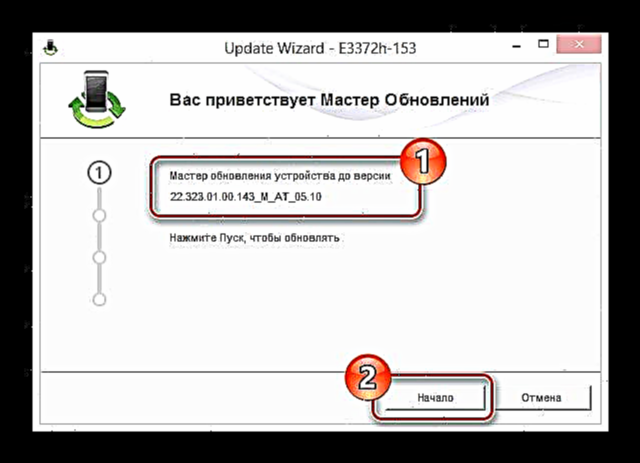
එය සාර්ථක නම්, මෘදුකාංග ස්ථාපනය සාර්ථක බව සඳහන් කරමින් පණිවිඩයක් දිස්විය යුතුය.
- අනාගතයේදී USB මොඩමය වින්යාස කිරීම සඳහා දැන් ඔබ වෙබ් පරිශීලක අතුරුමුහුණත ස්ථාපනය කළ යුතුය. අපගේ නඩුවේ හොඳම විකල්පය නවීකරණය කරන ලද අනුවාදයකි "WebUI 17.100.13.01.03".
WebUI බාගත කිරීමට යන්න



ස්ථාපන මෙවලම මෘදුකාංගයට සම්පූර්ණයෙන්ම සමාන වේ, නමුත් මේ අවස්ථාවේ දී, අගුළු හැරීමේ කේතයක් අවශ්ය නොවේ.
පියවර 5: අගුළු ඇරීම
- කලින් විස්තර කර ඇති සියලුම ක්රියා අවසන් වූ පසු, ඔබට සියලු සිම් කාඩ්පත් සමඟ වැඩ කිරීම සඳහා උපාංගය අගුළු ඇරීමට ආරක්ෂිතව ඉදිරියට යා හැකිය. මෙය සිදු කිරීම සඳහා, වැඩසටහන ක්රියාත්මක කරන්න "ඩීසී අන්ලෝකර්" බොත්තම භාවිතා කරන්න "මොඩමය සොයා ගන්න".
- කිසිදු වෙනසක් නොමැතිව උපාංග තොරතුරු යටතේ පහත දැක්වෙන අක්ෂරය කොන්සෝලය තුළට අලවන්න.
at nvwrex = 8268,0,12,1,0,0,0,2,0,0,0,0, a, 0,0,0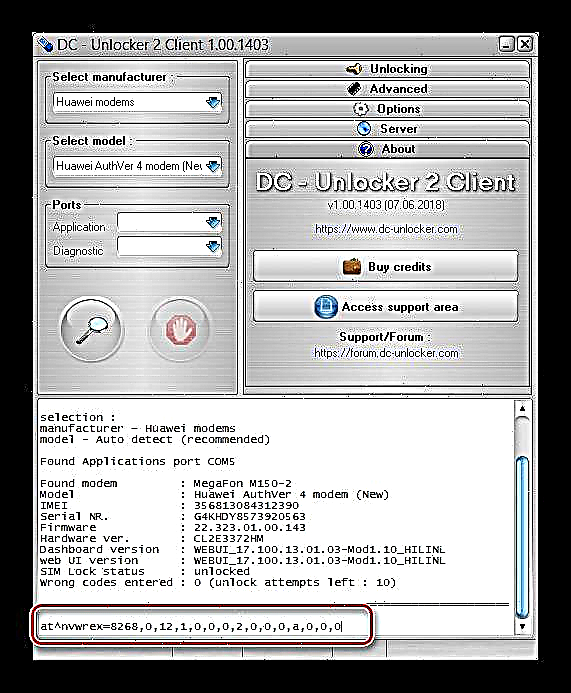
පණිවිඩයක් මඟින් සාර්ථක අගුළු ඇරීමක් පිළිබඳව ඔබට දන්වනු ලැබේ "හරි".


මෙම අවස්ථාවේදී ප්රධාන කාර්යය සම්පූර්ණ කළ යුතු බැවින් මෙය මෙම උපදෙස් අවසන් කරයි. ඔබට ප්රශ්න ඇත්නම්, උදාහරණයක් ලෙස, මොඩමයේ ස්ථිරාංග ස්ථාපනය කිරීම සම්බන්ධයෙන් "Huawei E3372S"කරුණාකර පහත අදහස් දැක්වීමේදී අප හා සම්බන්ධ වන්න.
නිගමනය
අප විසින් විස්තර කරන ලද ක්රියාවන්ට ස්තූතියි, මෙගාෆොන් විසින් මෙතෙක් නිකුත් කරන ලද ඕනෑම USB මොඩමයක් පාහේ අගුළු ඇරීමට ඔබට හැකිය. විශේෂයෙන්, මෙය LTE ජාලය තුළ ක්රියාත්මක වන නවීනතම උපාංග සඳහා අදාළ වේ.